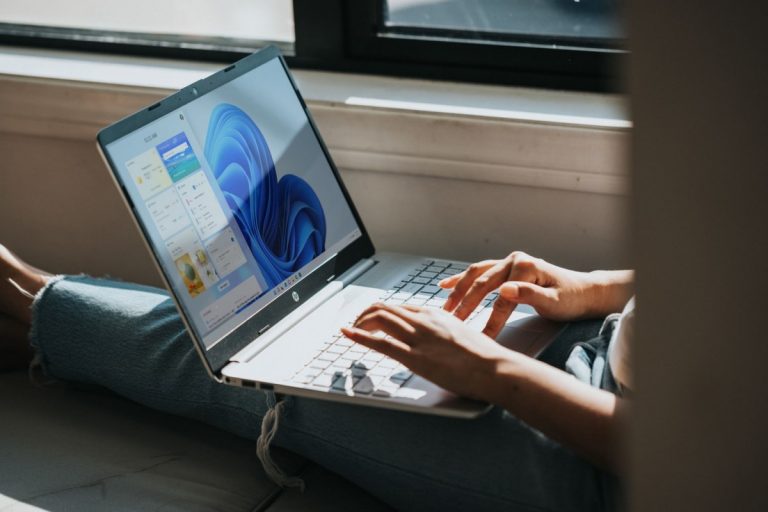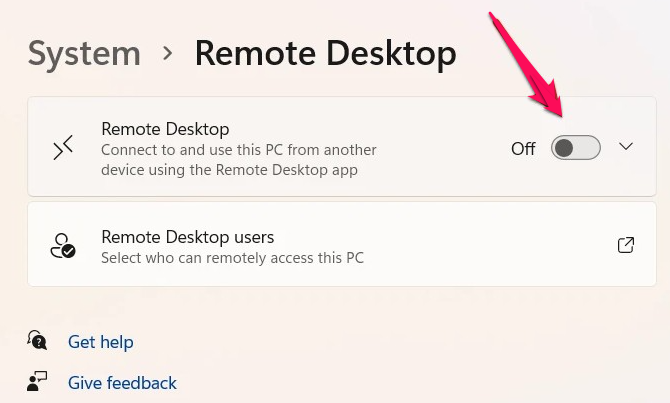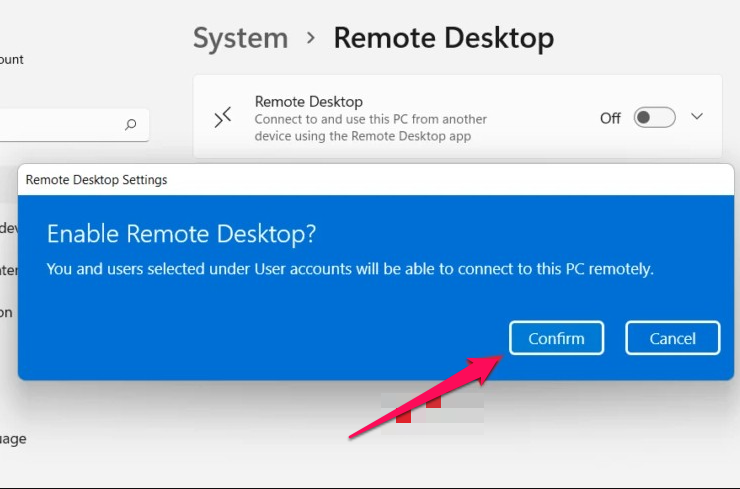Awọn ọna ṣiṣe Windows wa pẹlu ẹya ti a ṣe sinu ti a pe ni Asopọ Ojú-iṣẹ Latọna jijin. Latọna Ojú-iṣẹ. A ṣe agbekalẹ rẹ ni Windows XP ati pe o tun jẹ apakan ti ẹrọ ṣiṣe Windows 11 tuntun. O ngbanilaaye iwọle latọna jijin tabi iṣakoso eto miiran lati ibikibi nipasẹ Ilana Ojú-iṣẹ Latọna Windows (RDP).
Nipa aiyipada, iraye si tabili latọna jijin jẹ alaabo ni Windows 11. Lati lo ẹya asopọ isakoṣo latọna jijin, o gbọdọ kọkọ mu Ilana Ojú-iṣẹ Latọna jijin ṣiṣẹ (RDP). Ninu itọsọna igbese-nipasẹ-igbesẹ yii, a yoo rin ọ nipasẹ ilana ti muu ṣiṣẹ ẹya-ara Ojú-iṣẹ Latọna lori rẹ Windows 11 PC.
Mu Asopọmọra Ojú-iṣẹ Latọna jijin ṣiṣẹ ni Windows 11
Igbesẹ 1: Lati sopọ latọna jijin, o nilo lati mu awọn eto tabili latọna jijin ṣiṣẹ. Fun eyi, tẹ awọn bọtini Windows + I lori keyboard rẹ lati ṣii ohun elo Eto. O tun le ṣii ohun elo Eto nipasẹ akojọ Ibẹrẹ.
Igbesẹ 2: Ninu ohun elo Eto, tẹ lori “System” ni apa osi, ati lati apa ọtun, yan aṣayan “Ojú-iṣẹ Latọna jijin”.
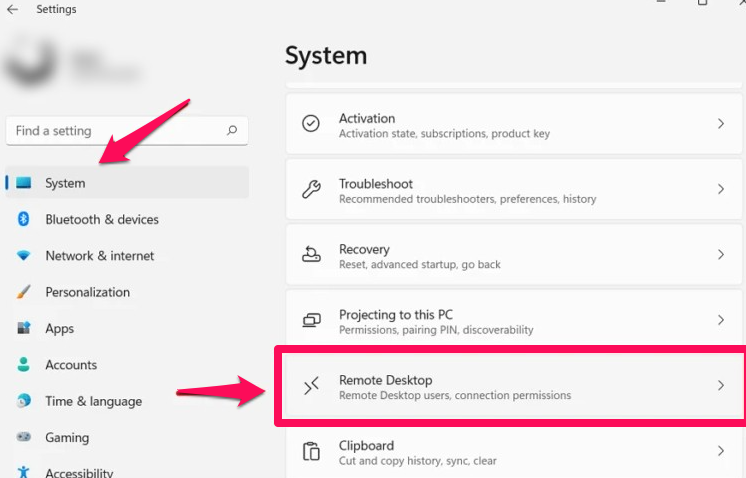
Igbesẹ 3: Nigbamii, tẹ lori yiyi lati tan-an eyi ti yoo mu ẹya-ara Ojú-iṣẹ Latọna ṣiṣẹ.
Igbesẹ 4: Ni kete ti o ba ṣe iyẹn, iwọ yoo gba igarun ijẹrisi kan. Tẹ Jẹrisi lati tẹsiwaju lati mu ẹya naa ṣiṣẹ.
Igbesẹ 5: Iwọ yoo ni aṣayan bayi. ” Beere awọn kọnputa lati lo Ijeri Ipele Nẹtiwọọki (NLA) lati sopọ.” O ṣe afikun aabo si awọn asopọ latọna jijin nipa fi agbara mu ijẹrisi lori gbogbo olumulo ti o sopọ ṣaaju iwọle si kọnputa naa.
Ni kete ti Ojú-iṣẹ Latọna jijin ti ṣiṣẹ, awọn olumulo le ni irọrun so PC wọn pọ si awọn PC miiran lati yanju ati iwọle si awọn faili, awọn ohun elo, awọn orisun nẹtiwọọki, ati diẹ sii laisi wiwa ti ara.
Ṣe akiyesi pe Ojú-iṣẹ Latọna jijin wa nikan lori Windows 11 Pro, Ẹkọ, tabi SKU Idawọlẹ, ati pe iraye si kikun si RDP jẹ kọ ti o ba ni ẹda Windows 11 Ile kan. Ṣugbọn Windows 11 Ile tun le ṣee lo lati sopọ si awọn kọnputa miiran, ṣugbọn kii ṣe ọna miiran ni ayika.